Windows 11 Exchange Buffer - povijest, emoji i gif, simboli i još mnogo toga
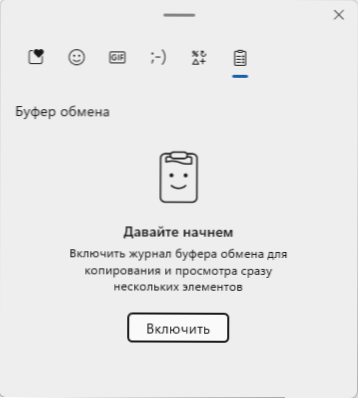
- 3584
- 621
- Miss Kirk Mante
Prema zadanim postavkama, buffer za razmjenu Windows 11 djeluje na isti način kao u prethodnim verzijama sustava, međutim, ako želite, možete uključiti dodatnu funkcionalnost: Prije svega, časopis ili povijest međuspremnika razmjene, ali Postoje zanimljive nove stvari.
U ovom pregledu, detaljno o novim mogućnostima bujne za razmjenu u sustavu Windows 11, kako ih uključiti i dodatne informacije koje mogu biti korisne.
Uključivanje povijesti razmjene pufera, čišćenja, drugih postavki
Prije svega, o tome kako pristupiti novim prilikama i omogućiti povijest pufera za razmjenu. Za to postoje dvije mogućnosti:
- Pritisnite tipke Win+V Na tipkovnici (pobjeda - tipka Windows Emblem), a zatim pritisnite gumb "Omogući" u prozoru.
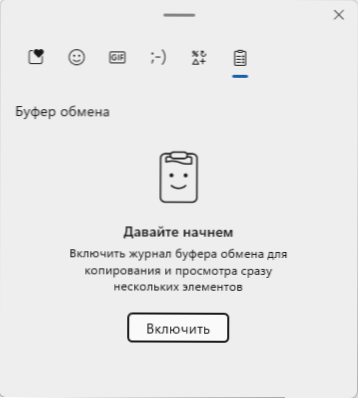
- Idite na parametre - System - Exchange Buffer i omogućite predmet "Bufer magazin".
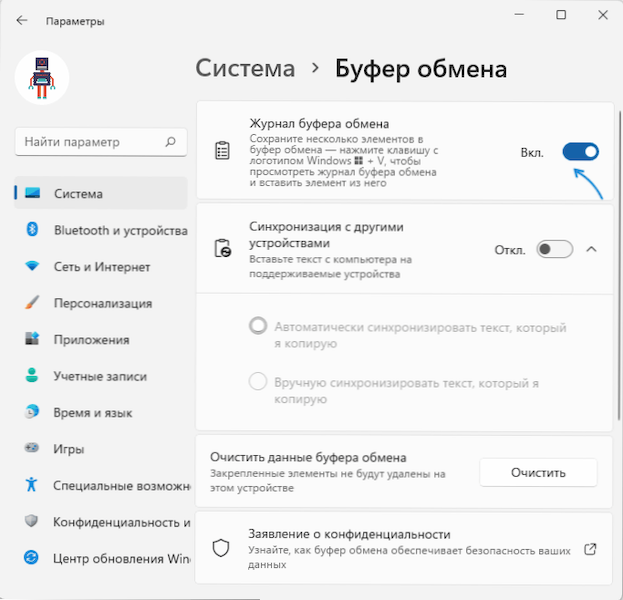
U odjeljku Parametri - Sustav - postoje i dodatne mogućnosti:
- Sinhronizacija međuspremnika za razmjenu s drugim uređajima s istim Microsoftovim računovodstvom.
- Dovršite čišćenje međuspremnika pomoću gumba "Čisto".
Mogućnosti prozora pufera za razmjenu (Win+V), Pregledavanje povijesti i čišćenja busferskog međuspremnika
Kada pritisnete tipkovnicu s Windows Emblemom u kombinaciji s tipkom v Otvoreno kontrolu nadjačava Boofer Boofer Boofer ploču, odakle možete brzo odabrati potrebne elemente - tekst ili grafiku i umetnuti u trenutni dokument: Umetak se javlja u ulazno polje ili dokument gdje ste koristili kombinaciju klase Win+V.
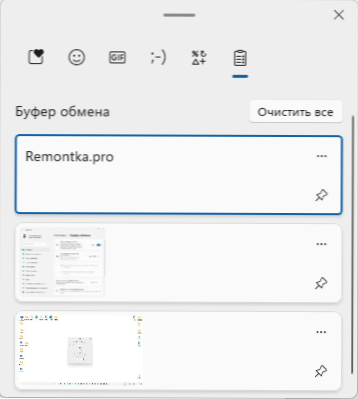
Ovdje možete očistiti časopis međuspremnika za razmjenu ili popraviti pojedinačne točke (ikona sa slikom gumba za pričvršćivanje) kako se ne uklanjaju prilikom čišćenja.
U istom prozoru bile su nove kartice (ikone na vrhu prozora), koje su vam omogućile da brzo umetnete određene elemente koji nisu izravno iz međuspremnika razmjene u trenutni dokument:
- Emoji
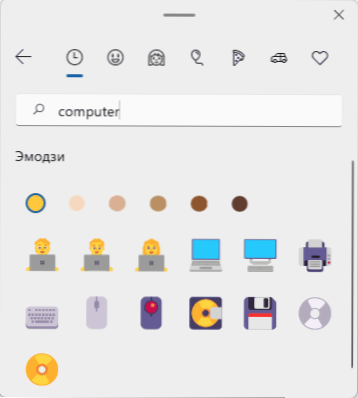
- Animirani gif
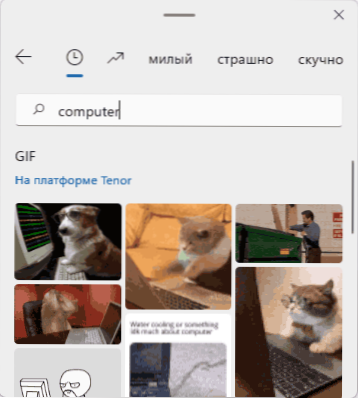
- Klasični tekst emotikoni
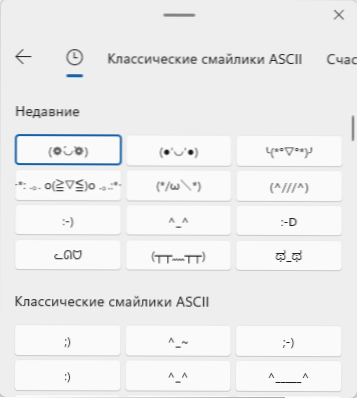
- Posebni simboli
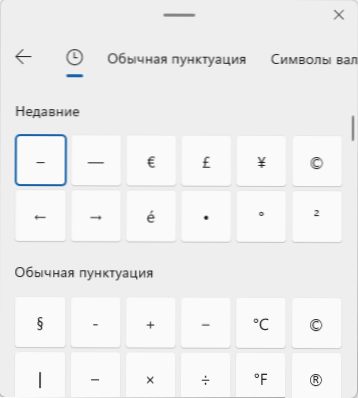
Za Emoji i GIF pruža se pretraga (djeluje i na ruskom i na engleskom), za tekstualne emotikone i posebne sustave postoje kartice koje ih razbijaju u kategorije - pronalaženje potrebnog elementa za relativno umetanje nije usporedivo.
Kao što koristite, najčešće korišteni elementi postavit će se na prvoj kartici za brzi pristup:
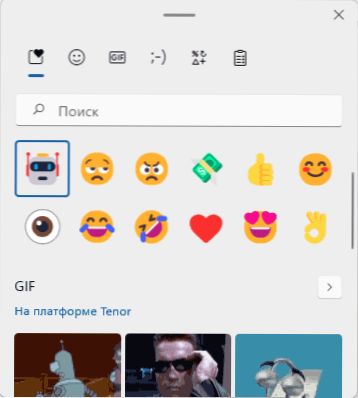
Neće biti teško shvatiti pomoću novog upravljačkog prozora za kontrolu razmjene i umetaka raznih elemenata: sve je što pojednostavljeno za bilo kojeg korisnika.
- « Bewidgets - Windows Windows za Windows 11
- Kako omogućiti staru fotografiju fotografija u sustavu Windows 11 »

